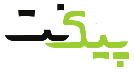آشنایی با مهمترین کلید های میانبر ویندوز

آیا می خواهید کار با رایانه خود را راحت تر، سریع تر و لذت بخشتر کنید؟ آیا دوست دارید به قابلیتها و تنظیمات ویندوز به راحتی دسترسی پیدا کنید؟ آیا مایل هستید از استرس و خستگی چشم، آسیب به مفاصل دست و مچ و صرفه جویی در زمان و انرژی بهره مند شوید؟ اگر پاسخ شما بله است، پس این مقاله را از دست ندهید. در این مقاله، به معرفی مهمترین کلیدهای میانبر ویندوز می پردازیم که باعث می شود کار با رایانه شما حرفهای تر، بهینه تر و جذاب تر شود. این ترفندها در همه نسخههای ویندوز قابل استفاده هستند و شما را با قابلیتهای پنهان و جالب ویندوز آشنا می کنند. پس با ما همراه باشید.
آشنایی با مهمترین کلید های میانبر ویندوز
کلیدهای میانبر ویندوز، کلیدهایی هستند که با فشردن ترکیبی از چند کلید روی صفحهکلید، عملکردهای خاصی را در سیستم عامل ویندوز اجرا میکنند. این کلیدهای میانبر میتوانند به شما کمک کنند تا سرعت و بهرهوری خود را در انجام کارهای روزمره با رایانه افزایش دهید. برخی از مزایای استفاده از کلیدهای میانبر ویندوز عبارتند از:
- صرفهجویی در زمان و انرژی
- کاهش استرس و خستگی چشم
- جلوگیری از آسیب به مفاصل دست و مچ
- دسترسی آسانتر به قابلیتها و تنظیمات ویندوز
- افزایش حرفهای بودن و مهارت در استفاده از رایانه
مهمترین کلیدهای میانبر ویندوز
کلیدهای میانبر ویندوز، ترکیبی از کلیدهای صفحه کلید هستند که میتوانند برای انجام سریع و آسان کارهای مختلف در ویندوز استفاده شوند. یادگیری و استفاده از کلیدهای میانبر میتواند به شما کمک کند تا کارایی خود را در ویندوز بهبود بخشید و زمان کمتری را صرف کارهای تکراری کنید.
در این مقاله، به معرفی مهمترین کلیدهای میانبر ویندوز می پردازیم. این کلیدها شامل کلیدهای میانبر عمومی، کلیدهای میانبر برای کنترل پنجرهها و برنامهها، کلیدهای میانبر برای کار با فایلها و پوشهها و کلیدهای میانبر برای کار با مرورگر اینترنت هستند.
کلیدهای میانبر عمومی
- Ctrl + C: کپی کردن متن یا فایل
- Ctrl + V: جایگذاری متن یا فایل
- Ctrl + X: برش متن یا فایل
- Ctrl + Z: بازگشت به حالت قبل
- Ctrl + Y: تکرار آخرین عمل
- Alt + Tab: جابجایی بین پنجرهها
- Alt + Esc: جابجایی بین برنامهها
- Windows + L: قفل کردن صفحه
- Windows + R: باز کردن پنجره Run
- Windows + E: باز کردن File Explorer
- Windows + Tab: باز کردن Task View
کلیدهای میانبر برای کنترل پنجرهها و برنامهها
- Alt + F4: بستن پنجره یا برنامه
- Alt + Enter: نمایش properties پنجره یا برنامه
- Ctrl + F4: بستن تب در مرورگر
- Alt + Spacebar: باز کردن منوی پنجره یا برنامه
- Ctrl + Shift + Esc: باز کردن Task Manager
کلیدهای میانبر برای کار با فایلها و پوشهها
- Ctrl + N: ایجاد فایل جدید
- Ctrl + O: باز کردن فایل
- Ctrl + S: ذخیره فایل
- Ctrl + P: چاپ فایل
- Ctrl + A: انتخاب همه فایلها یا پوشهها
- Shift + کلیک: انتخاب چند فایل یا پوشه
- Ctrl + کلیک: انتخاب یک فایل یا پوشه بدون انتخاب فایلها یا پوشههای مجاور
- Ctrl + Delete: حذف دائمی فایلها
- Shift + Delete: حذف دائمی فایلها بدون قرار دادن آنها در سطل زباله
- Ctrl + Shift + N: ایجاد پوشه جدید
کلیدهای میانبر برای کار با مرورگر اینترنت
- Ctrl + Tab: جابجایی بین تبها
- Ctrl + Shift + Tab: جابجایی بین تبها به عقب
- Ctrl + Enter: باز کردن لینک در یک تب جدید
- Alt + D: انتخاب آدرس بار
- Ctrl + F: باز کردن پنجره جستجو
- Ctrl + R: رفرش صفحه
- Ctrl + H: باز کردن تاریخچه
- Ctrl + J: باز کردن لیست دانلودها
یادگیری کلیدهای میانبر
یادگیری کلیدهای میانبر ویندوز کار چندان سختی نیست. شما میتوانید با تمرین و تکرار، به سرعت کلیدهای میانبر مورد نیاز خود را یاد بگیرید.
برای یادگیری کلیدهای میانبر، میتوانید از یک برنامه یادگیری کلیدهای میانبر استفاده کنید. این برنامهها معمولاً کلیدهای میانبر را به صورت دستهبندیشده نمایش میدهند و به شما کمک میکنند تا کلیدهای میانبر مورد نیاز خود را به راحتی پیدا کنید.
با یادگیری و استفاده از کلیدهای میانبر ویندوز، میتوانید کارایی خود را در ویندوز بهبود بخشید و زمان کمتری را صرف کارهای تکراری کنید.
سخن پایانی
در این مقاله با مهمترین کلیدهای میانبر ویندوز آشنا شدید که می توانند به شما در افزایش سرعت و بهرهوری در کار با رایانه کمک کنند. امیدواریم از خواندن این مقاله لذت برده باشید و از این ترفندها در عمل استفاده کنید. لطفا نظرات و پیشنهادات خود را با ما در میان بگذارید.
پیشنهاد: ترفندهای کاربردی اکسل برای افزایش سرعت کار